Aggiornato 2024 di aprile: smetti di ricevere messaggi di errore e rallenta il tuo sistema con il nostro strumento di ottimizzazione. Scaricalo ora su questo link
- Scarica e installa lo strumento di riparazione qui.
- Lascia che scansioni il tuo computer.
- Lo strumento sarà quindi ripara il tuo computer.

Se il tuo computer è impostato su "Ottieni automaticamente un indirizzo IP" e non riesce a trovare un server DHCP, probabilmente genererà un indirizzo IP simile a questo indirizzo 169.254.xx Alcuni modem sono una combinazione di router e modem, quindi puoi solo avere un dispositivo. In tutti i casi, il router gestisce DHCP.
Il tuo computer Windows deve ottenere una sorta di indirizzo IP dal server DHCP. Se questo processo fallisce, si arrende e utilizza l'Indirizzamento IP privato automatico (APIPA) per generarne uno proprio. Questo spesso fa sì che il tuo computer non sia in grado di connettersi a Internet o di vedere altri computer sulla rete locale. Questo problema con l'indirizzo IP 169.254.xx può avere molte cause.
Quali sono le cause dell'errore di indirizzo IP 169.254?
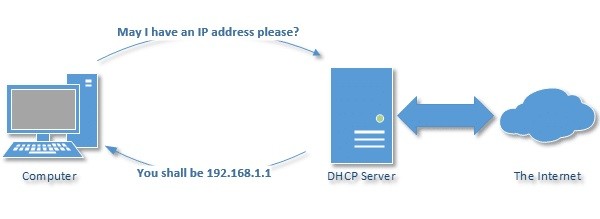
Affinché un computer possa accedere a Internet tramite una rete, è necessario un indirizzo IP valido. Il modo più semplice per garantire ciò è utilizzare il protocollo DHCP (Dynamic Host Configuration Protocol), che consente al router di assegnare automaticamente un indirizzo IP a ciascun dispositivo sulla rete.
Quando un computer Windows non riesce a comunicare con un server DHCP, entra in gioco un sistema chiamato Automatic Private IP Addressing (APIPA). Assegna al computer un indirizzo IP che inizia con 169.254. Questi indirizzi IP sono utili solo sulle reti locali ma non su Internet.
Come risolvere l'errore dell'indirizzo IP 169.254?
Aggiornamento di aprile 2024:
Ora puoi prevenire i problemi del PC utilizzando questo strumento, ad esempio proteggendoti dalla perdita di file e dal malware. Inoltre è un ottimo modo per ottimizzare il computer per le massime prestazioni. Il programma corregge facilmente gli errori comuni che potrebbero verificarsi sui sistemi Windows, senza bisogno di ore di risoluzione dei problemi quando hai la soluzione perfetta a portata di mano:
- Passo 1: Scarica PC Repair & Optimizer Tool (Windows 10, 8, 7, XP, Vista - Certificato Microsoft Gold).
- Passaggio 2: fare clic su "Avvio scansione"Per trovare problemi di registro di Windows che potrebbero causare problemi al PC.
- Passaggio 3: fare clic su "Ripara tutto"Per risolvere tutti i problemi.

Eseguire una scansione SFC
Ciò è particolarmente utile se il tuo computer è stato infettato dal reindirizzamento proxy. La scansione del sistema verificherà questi problemi.
- Fai clic sul pulsante Start
- Vai alla casella di ricerca e digita CMD
- Fare clic con il tasto destro del mouse su Prompt dei comandi
- Seleziona Esegui come amministratore
- Tipologia sfc / scannow
- premere Invio
- Riavvia il computer e prova a connetterti di nuovo
Usando una VPN
- Acquista un abbonamento VPN
- Scarica un client VPN
- Installalo sul tuo computer.
- Avvia il client VPN.
- Accedi al tuo account
- Connettiti al server di tua scelta (indipendentemente dalla posizione)
- Controlla se sei ancora bloccato con un indirizzo IP di 169.254.
Una VPN ti consente di utilizzare Internet in modo anonimo assegnandoti un indirizzo IP diverso da quello assegnato dal tuo ISP.
Reinstallazione dell'adattatore LAN
- Fare clic con il pulsante destro del mouse sul menu Start
- Seleziona Gestione periferiche
- Cerca adattatori di rete
- Espandi elenco
- Fare clic con il pulsante destro del mouse sull'adattatore LAN Ethernet
- Seleziona Proprietà
- Fare clic sulla scheda Driver
- Fare clic sul pulsante Disinstalla
- Riavvia il tuo computer
Riavvia il servizio DNS
- Fare clic con il pulsante destro del mouse sul menu Start
- Seleziona Esegui
- Digita services.msc e premi Invio.
- Vai a Servizi
- Seleziona client DNS
- Fare clic con il tasto destro e selezionare Riavvia
Disabilita l'avvio rapido
- Fare clic con il pulsante destro del mouse sul menu Start
- Seleziona Pannello di controllo
- Vai alla categoria Opzioni risparmio energia
- Seleziona l'opzione Scegli cosa fanno i pulsanti di accensione
- Fare clic su Modifica impostazioni attualmente non disponibili
- Scorri verso il basso fino alle impostazioni di spegnimento
- Deseleziona l'opzione Abilita avvio rapido
- Fare clic sul pulsante Salva modifiche
Suggerimento esperto: Questo strumento di riparazione esegue la scansione dei repository e sostituisce i file corrotti o mancanti se nessuno di questi metodi ha funzionato. Funziona bene nella maggior parte dei casi in cui il problema è dovuto alla corruzione del sistema. Questo strumento ottimizzerà anche il tuo sistema per massimizzare le prestazioni. Può essere scaricato da Cliccando qui
Domande frequenti
Perché ricevo sempre l'indirizzo IP 169?
Quando un computer Windows non riesce a comunicare con un server DHCP, entra in gioco un sistema chiamato APIPA (Automatic Private IP Addressing). Senza comunicazione tra il computer e il server DHCP, finché il computer ha un indirizzo IP 169, non può connettersi a Internet.
Come rimuovo il mio indirizzo IP preferito?
- Apri il pannello di controllo.
- Fare clic su Rete e Internet -> Centro connessioni di rete e condivisione -> Modifica impostazioni scheda.
- Fare clic con il pulsante destro del mouse sulla scheda di rete.
- Clicca Proprietà.
- Fare doppio clic su Protocollo Internet versione 4 (TCP/IPv4).
- Fai clic sul pulsante Avanzate.
- Nella sezione Indirizzi IP, fare clic sull'indirizzo IP desiderato.
Come posso correggere l'indirizzo IP 169.254?
- Riavvia il computer.
- Aggiorna la configurazione IP.
- Disabilitare l'opzione Riavvio rapido (temporaneamente).
- Riavvia il client DNS.
Cosa significa indirizzo IP 169?
In genere, l'indirizzo IP 169 significa che il tuo computer non è riuscito a comunicare con un server DHCP. Di solito significa che il tuo router è bloccato e deve essere riavviato o che il tuo Wi-Fi non funziona affatto.


